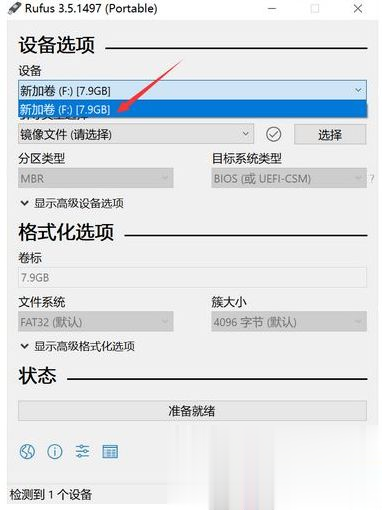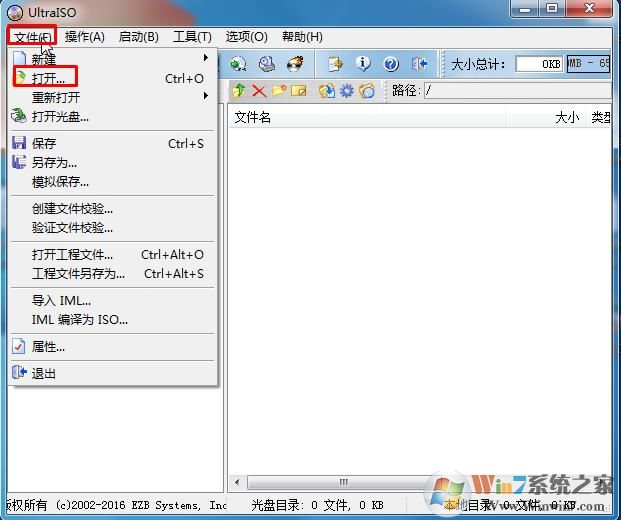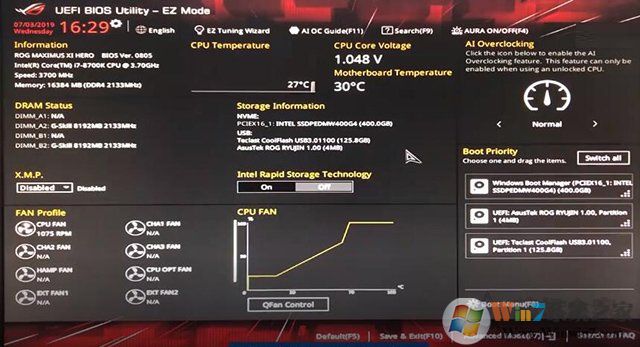微PE工具箱安装系统教程(Win7或Win10)
时间:2025-02-22 来源:系统宝 人气:
微PE工具箱是很多朋友喜欢的一款PE系统,也是U盘启动盘工具,那么这款工具如何安装系统呢?以现在最流行的Win7或是Win10为例,下面小编分享下详细的安装教程,大家可以学习一下,包括U盘启动盘的制作、U盘启动、分区设置、安装。
推荐系统:
最新Win7 64位旗舰版系统USB3.0增强版
Win10系统之家最新WIN10 64位专业版(永久激活)超级优化版
第一步:微PEU盘启动盘制作
这个步骤比较简单,小编之前也有分享过了,参考:微PE U盘启动盘制作方法
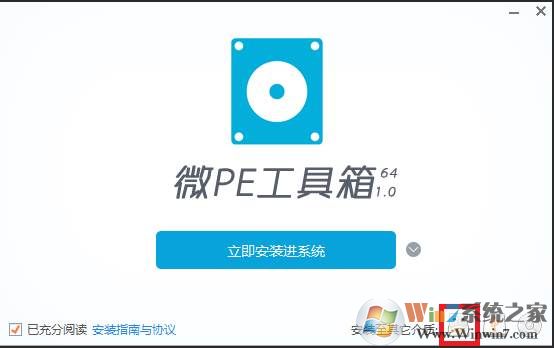
第二步:从U盘启动到PE系统
请将电脑关机,将微PE优盘插入到电脑后开机。然后在开机后的几秒内,当出现开机画面,按下快捷启动热键F12(不同机型请查看下面快捷键列表)进入启动项列表,然后在列表中通过方向键选择U盘所在选项,一般会带USB字样或者是U盘的品牌名(Sandisk、Toshiba之类),然后敲击回车可以进入U盘的PE菜单选择界面。
以下为各种品牌的主板和笔记本的快捷启动按键:

第三步:找到要启动的U盘,并辨别UEFI和Legeacy方式
微PE优盘支持两种启动方式:
UEFI
Legacy
当您的机器支持UEFI的话(新机器一般同时支持Legacy和UEFI),在这个启动项中一般会出现两个U盘的选项,一个是UEFI开头的,另一个是不带UEFI开头的或叫Legacy的:

当您的机器(老机器)只支持Legacy时,在这个主板的启动项中就只会出现一个U盘的选项:

接下来选择微PE工具箱 10进入;

如果是UEFI启动时会显示如下图;

第四步:进入PE系统之后分区和安装系统
1、进入之后可以使用Diskgenius或分区助手来进行分区;

2、过劲行CGI备份还原,找到你的Win7或Win10系统安装镜象,然后安装到C盘就可以了!
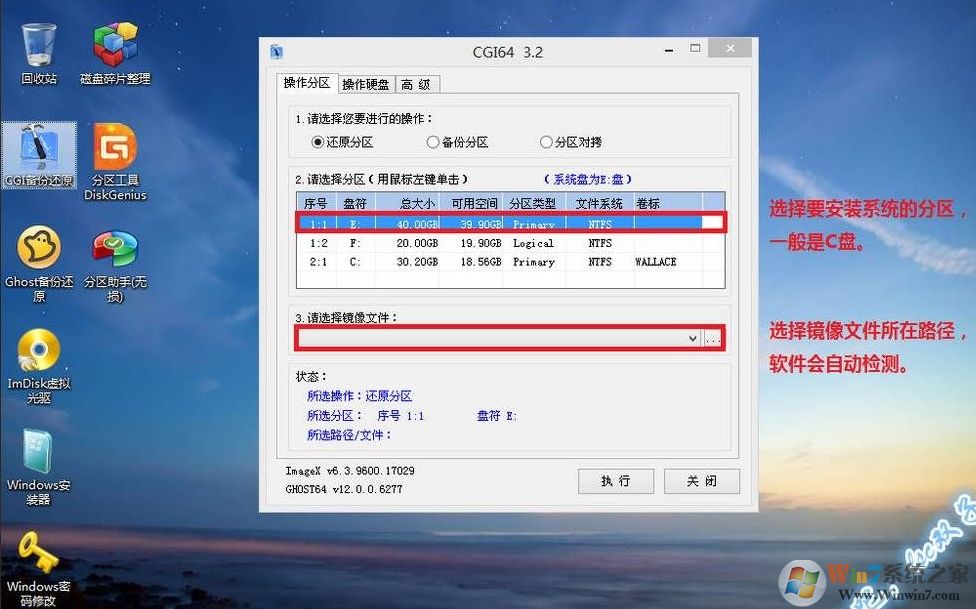
以上就是使用微PE安装教程的了。主要现在都是新机型,选择正确的Win7系统有利于减少错误的发生。
相关推荐
教程资讯
系统教程排行
- 1 Win7安装版u盘安装教程
- 2 华硕A580UR8250安装win7怎么装?华硕A580UR8250装win7的方法
- 3 华硕VM590LB笔记本怎么装win7(图文教程)
- 4 联想拯救者y7000重装win10专业版教程
- 5 微软Surface Pro 4/5平板电脑怎么进BIOS设置U盘启动?
- 6 惠普hp笔记本安装win7键盘失灵触摸板不能用解决方案
- 7 华擎 z170装win7改BIOS安装教程(图文)
- 8 【macbook air装win7】苹果笔记本安装Win7 64位旗舰版详细教程
- 9 华硕飞行堡垒FX63vm预装win10改win7教程
- 10 联想家悦30600I电脑怎么装win7旗舰版

系统教程
- 1 Rufus制作Win10启动盘教程(步骤详解)
- 2 Win11系统安装教程|Win11原版安装教程步骤详解
- 3 华硕主板BIOS设置固态硬盘启动顺序为第一启动硬盘教程
- 4 Aptio Setup Utility BIOS设转置U盘启动教程
- 5 电脑怎么进pe系统?进U盘PE系统方法
- 6 Win10系统改装Win7无法启动的原因和解决方法
- 7 苹果电脑怎么删除MAC系统装Win10单系统(解决无法从U盘启动PE)
- 8 电脑怎么把硬盘模式RAID改成AHCI?
- 9 AHCI和RAID有什么区别?AHCI和RAID哪个好
- 10 联想电脑Win10改Win7方法(BIOS设置+U盘启动)联想电脑Win10改Win7教程